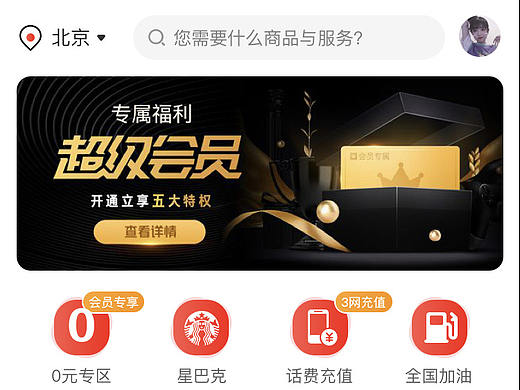超实用科技感地图制作方法教学(小白篇)
可视化地图设计,为普通的地图添加质感,做出一个好看又百搭的地图
随着社会的发展,可视化设计的兴起也是越来越火热,在我们工作中,经常会接触到地图的设计,那么一个好看而又百搭的地图是怎么做到的呢?下面针对地图,以实际项目案例做分析与教学。
首先大家看一下下面的图片,我们将以下图为例子做教学。

第一步:地图的下载
首先介绍一下我用的地图选择器:https://datav.aliyun.com/portal/school/atlas/area_selector
这是一个非常实用的地图选择工具,我们可以从中选取自己需要的地图区域,然后下载,再做出我们想要的效果。
比如我们需要一个河南省的区域我们直接点击区域即可,然后我们保存SVG的格式就可以啦。
第二部:制作环节
我们先建好一个画板,然后先做地图区域,把我下载好的地图放进来
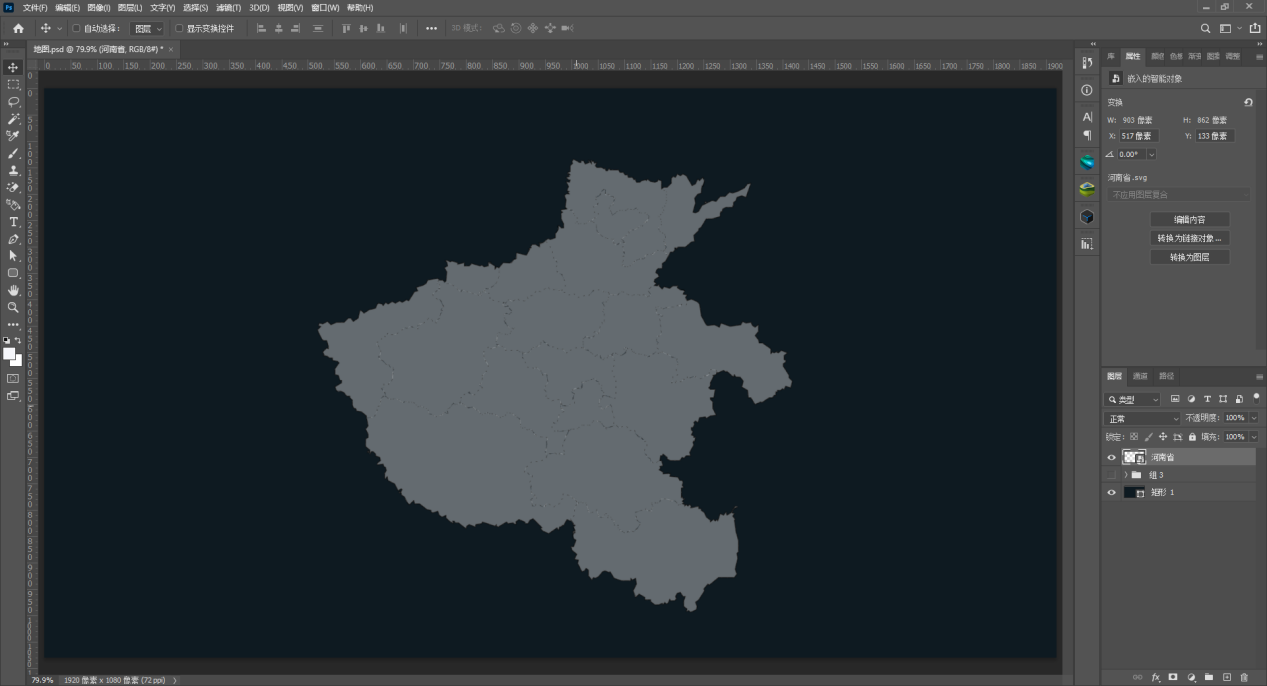
然后我们把图层添加颜色叠加,得出以下效果
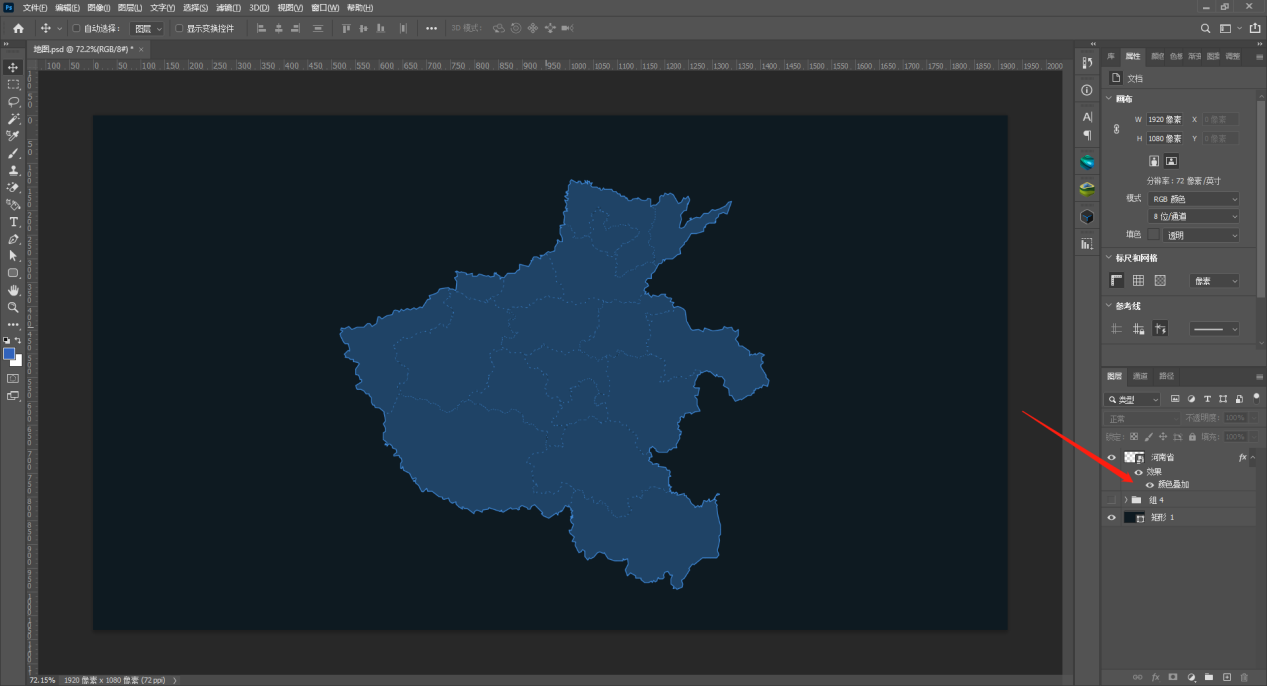
之后我们需要复制一个出来做其他效果,我们需要多复制几层,然后合并,让他成为一个实心的,然后我们选中他的区域随便填充一个颜色,再把填充度设为0%,然后加一个描边就可以得到以下效果了
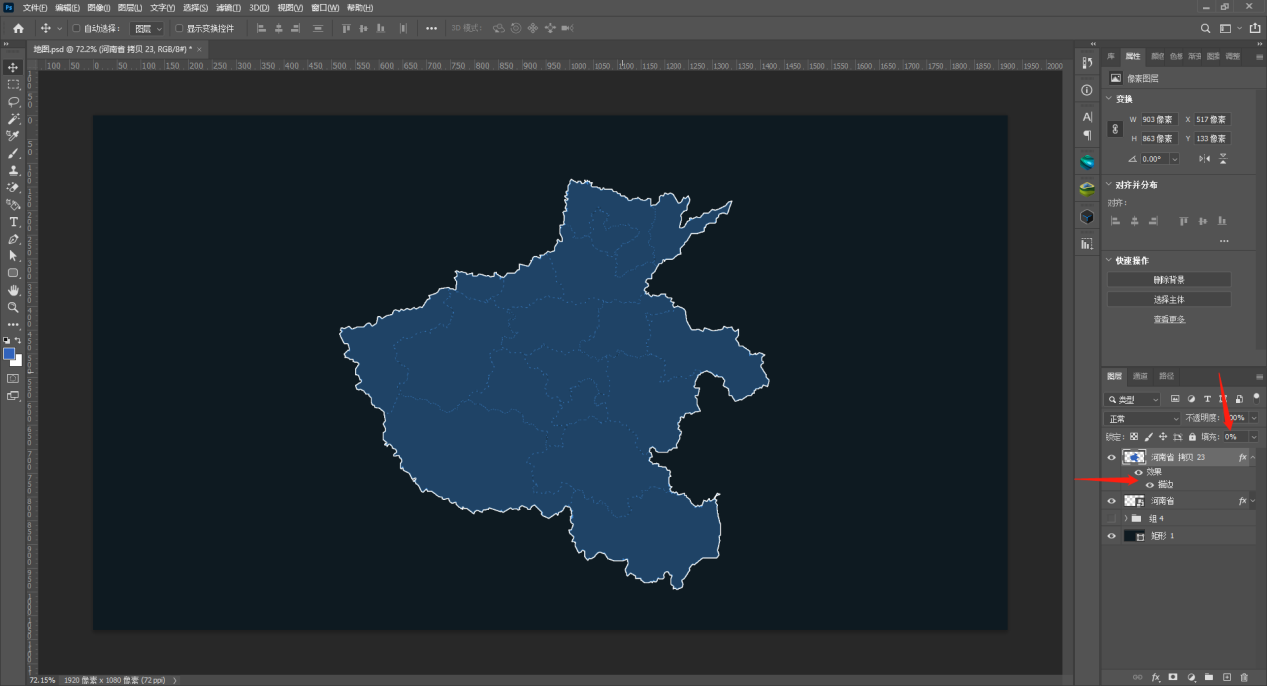
接下来我们添加内发光与外发光
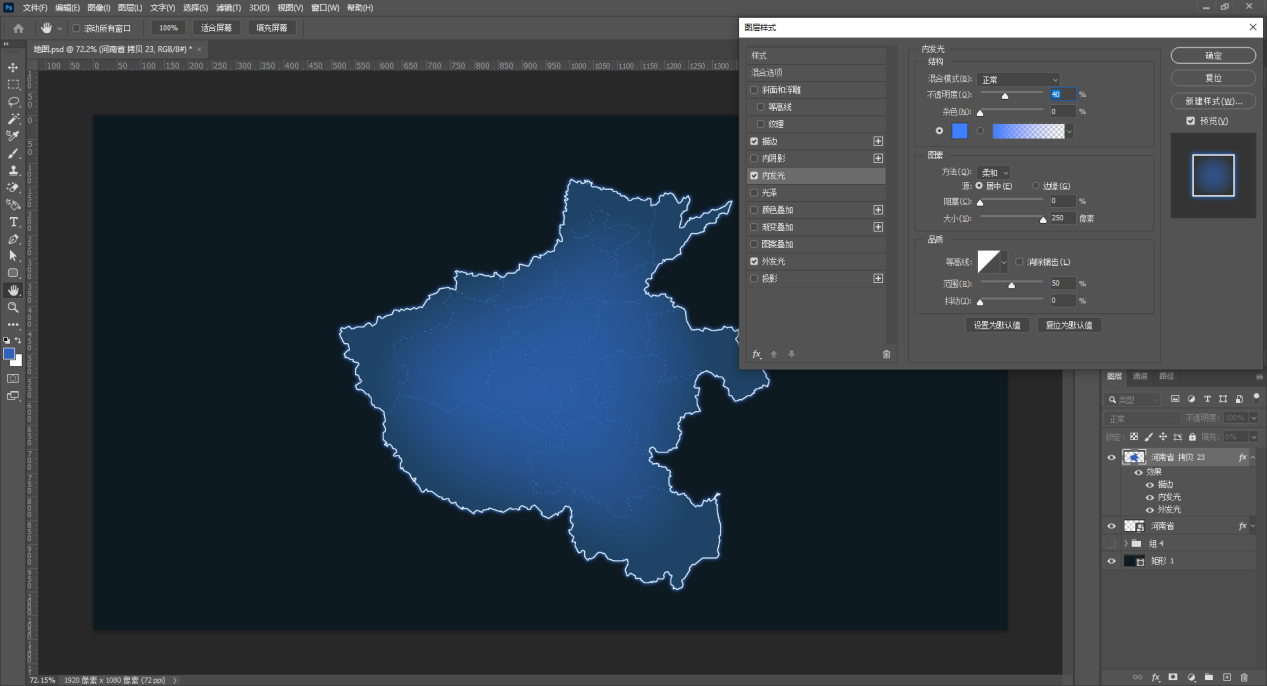
到这里基本上效果已经出来了,我们这时候只需要添加一些细节即可。
首先我们复制一层向下移动,并降低透明度
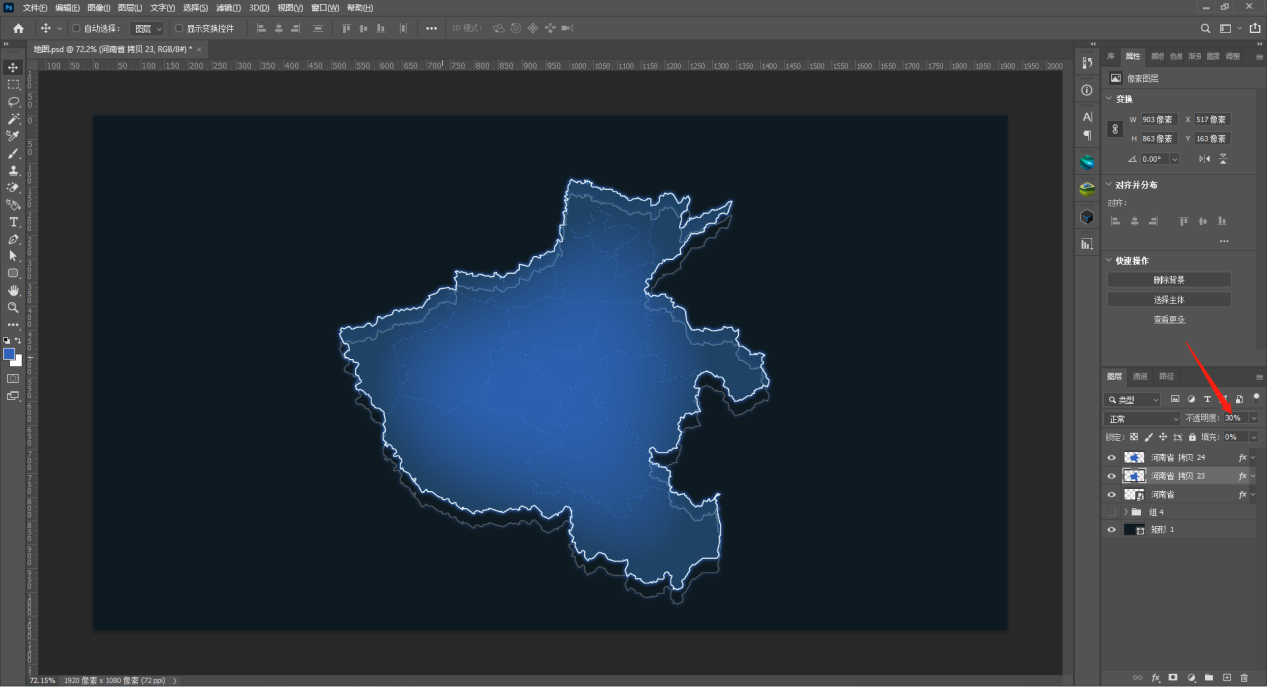
接下来我们选中这3个图层,CTRL+T右键选择透视(注意把矢量的栅格化图层),然后向两边拉就有放倒的效果啦
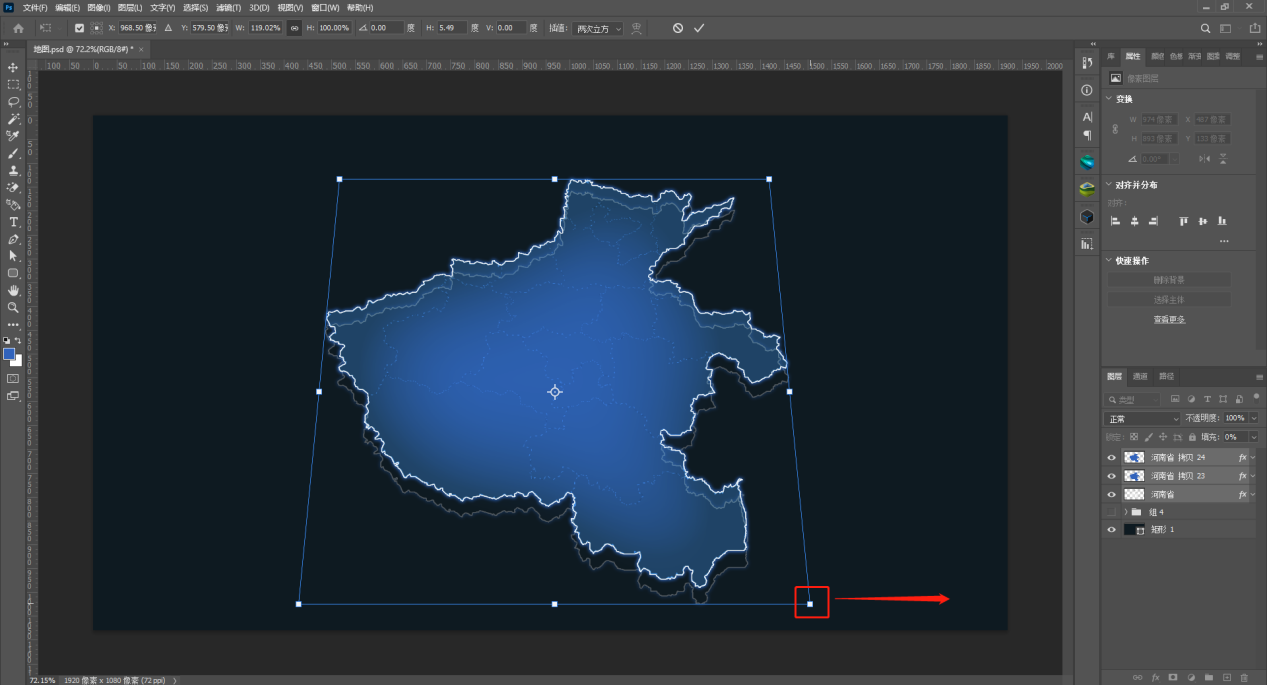
之后我们要在地图上添加颗粒的效果,首先我们建一个20x20的画布(画布大小随意,注意上下左右有留白即可)
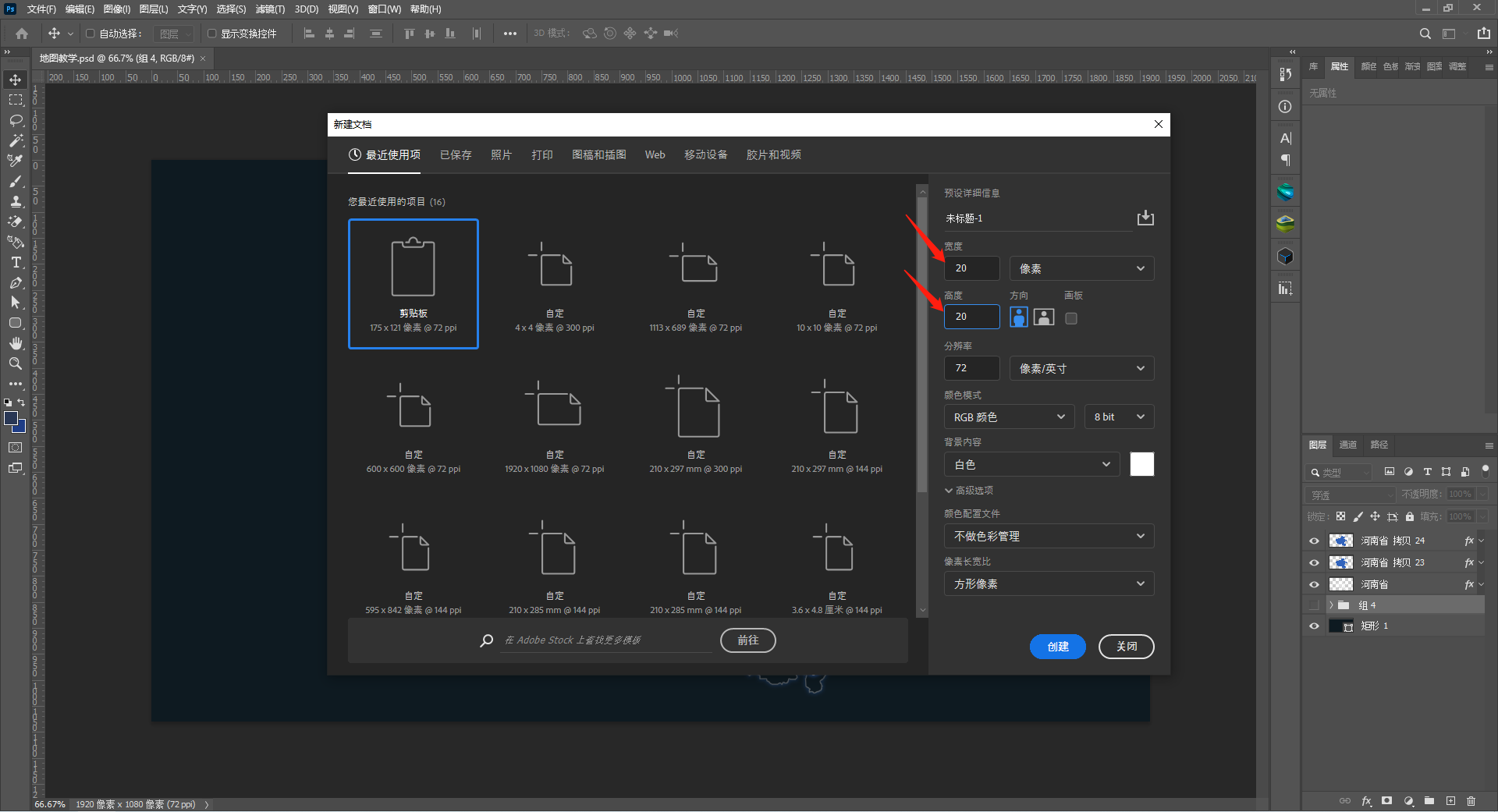
1. 我们新建一个图层,把透明背景删除,然后添加一个2像素的矩形剧中对齐即可
2. 点击左上角的编辑 - 定义图案 - 输入名称确定
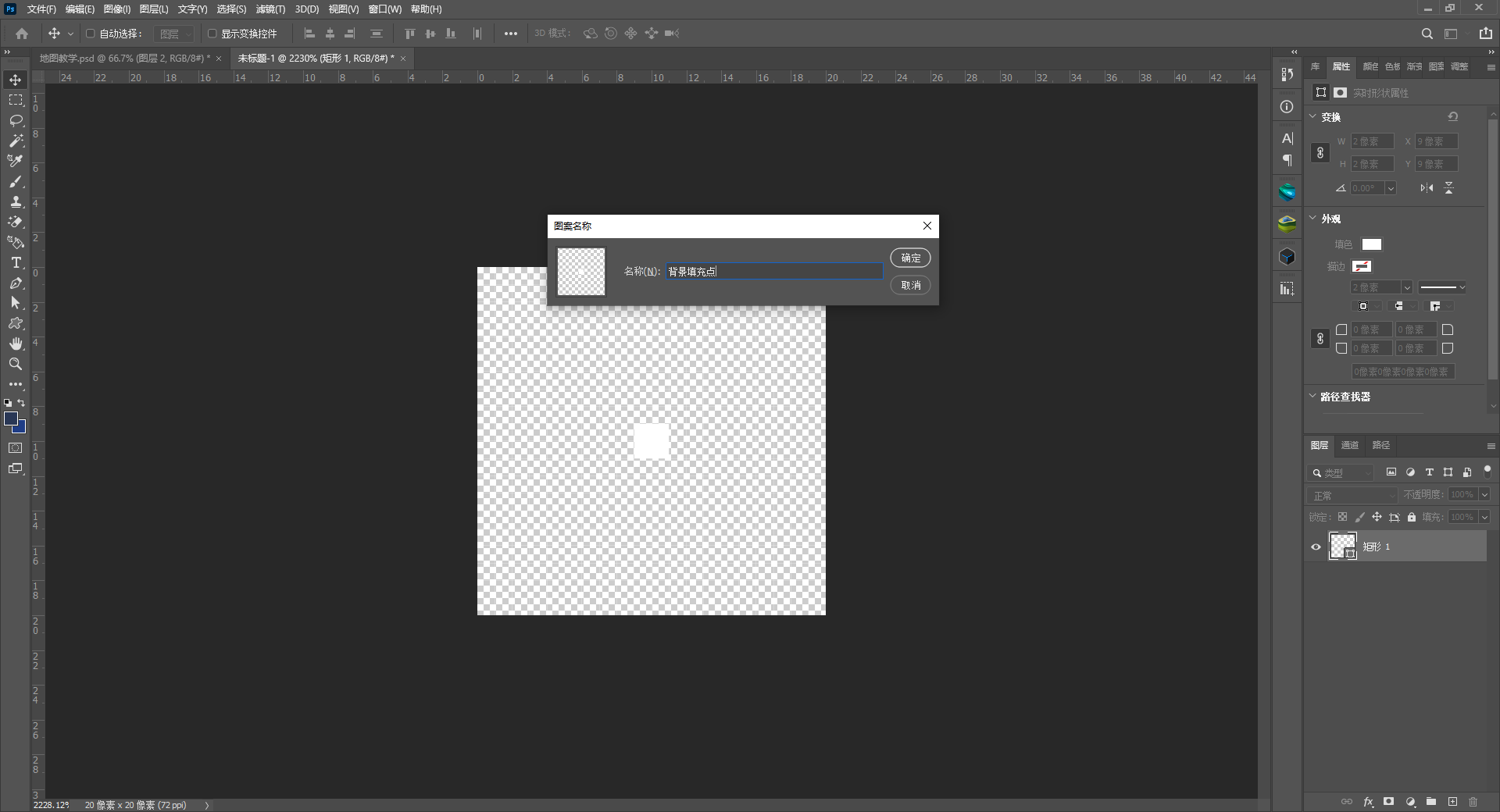
接下来我们回到地图页面
1. 新建个图层
2. CTRL+A全选,鼠标右键选择填充
3. 这里我们填充内容选择图案,在定义图案里面找到我们刚刚添加进来的点,然后确定即可
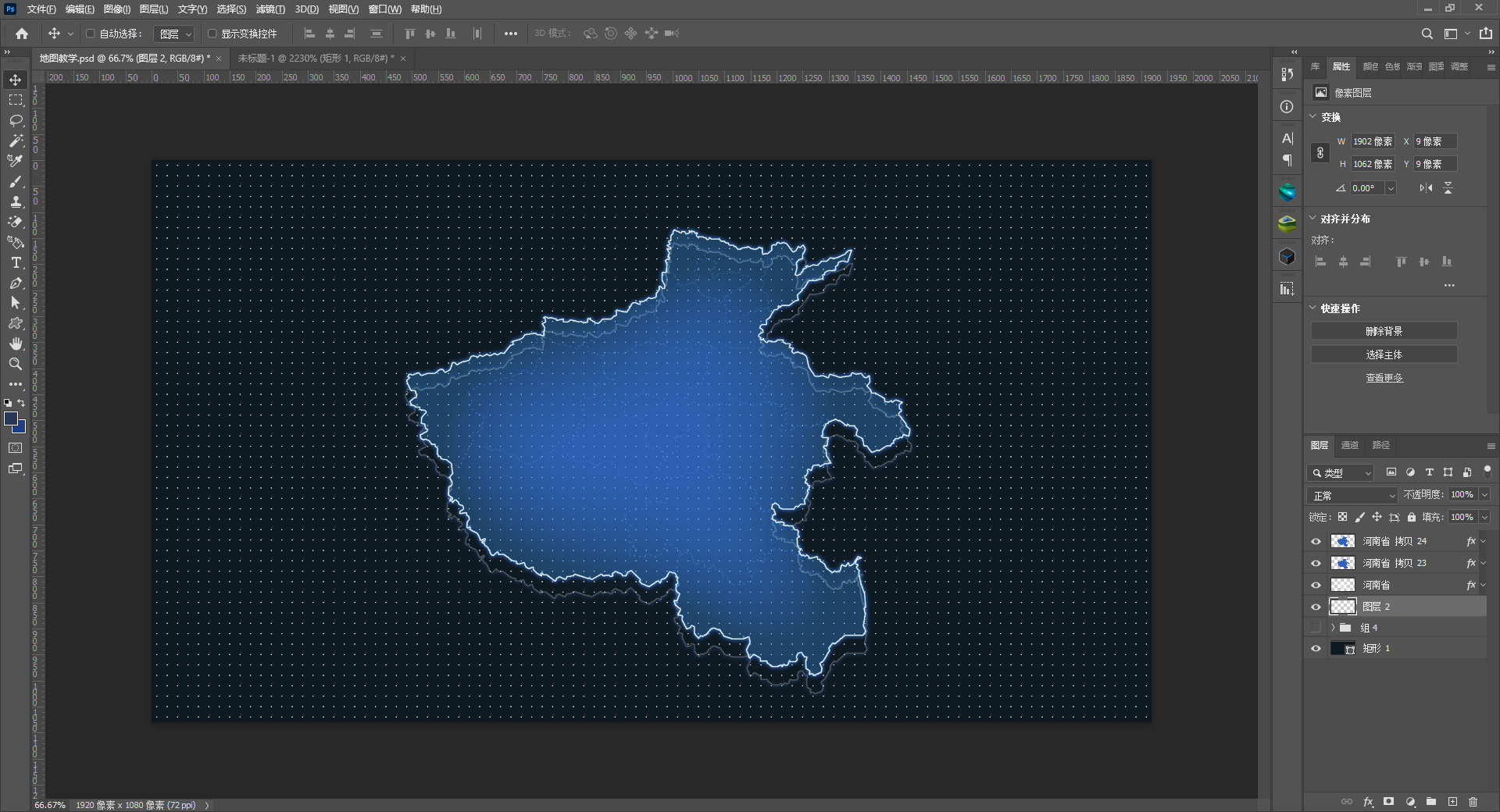
然后我们选择背景小点点,选中地图,反选(CTRL+SHIFT+i)删除多余部分即可
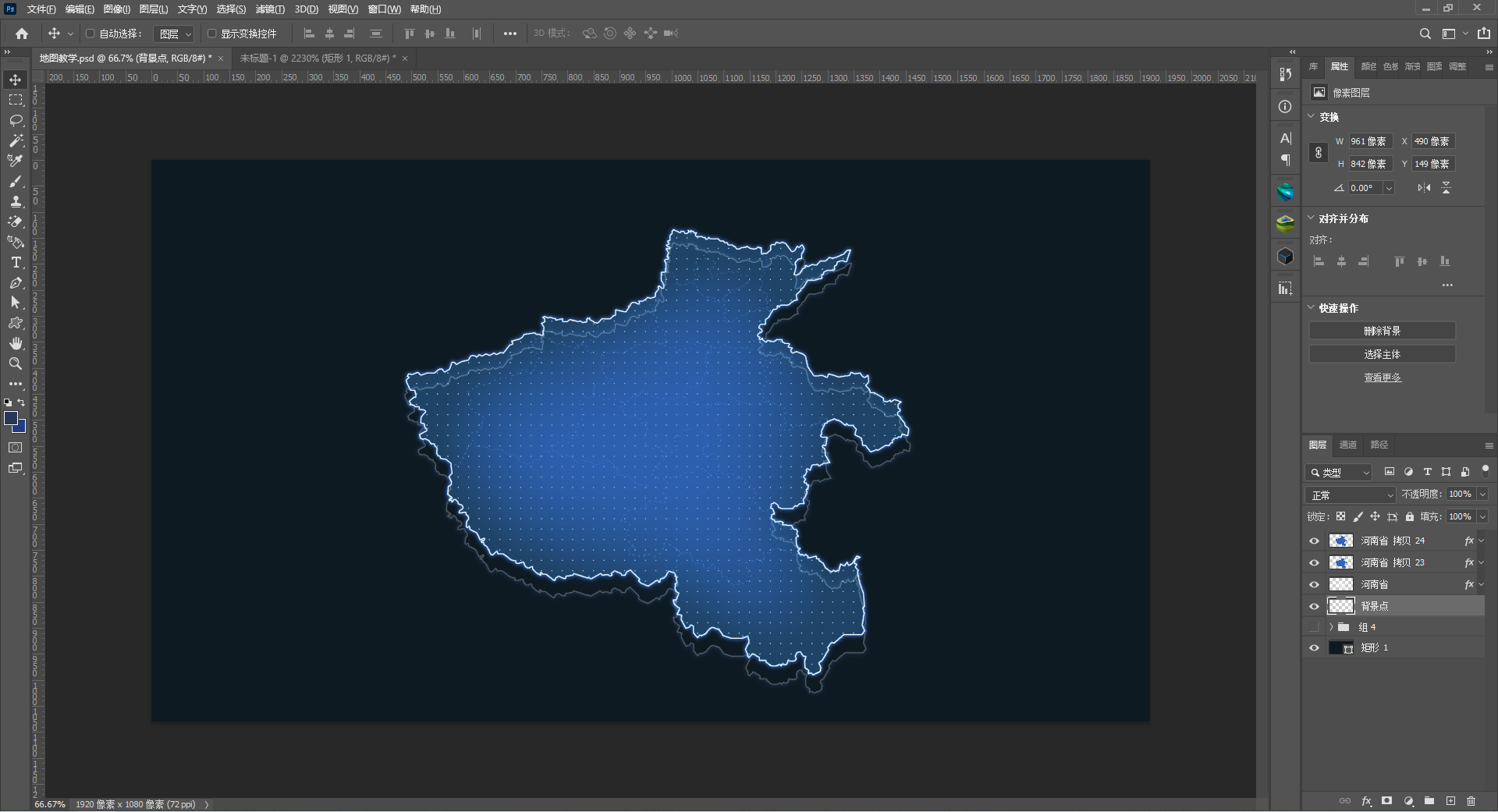
到这里我们的地图就制作完毕了,我们最后添加一下背景格子和线条感,整体效果就出来了(背景格子方法和背景点的方法一至)